All'interno di Documentaal, utilizziamo modelli che fungono da modello per i documenti nello stile della vostra organizzazione. In questi modelli, i segnalibri e le tabelle vengono utilizzati per determinare con precisione la posizione di tutti gli elementi del documento (indirizzo, intestazione, saluto, ecc.). Si consiglia di attivare una serie di strumenti pratici in Word in modo che, durante la creazione del documento, si abbia una migliore panoramica di tutti gli elementi che non sono visibili a prima vista. Grazie a questi strumenti, è possibile avere una migliore visione d'insieme del documento in un colpo d'occhio.
Linee della griglia della tabella
Le griglie delle tabelle indicano le tabelle utilizzate nel documento. Utilizzando le tabelle, possiamo determinare con precisione, all'interno del linguaggio dei documenti, dove devono essere visualizzate informazioni specifiche. Le tabelle di solito contengono celle che vengono riempite automaticamente con le informazioni contenute nella finestra di dialogo preliminare, nel vostro profilo o nei dati dell'organizzazione. Le tabelle sono solitamente invisibili, ma influenzano i punti in cui si può o non si può digitare. Attivando le linee della griglia dei tavoli, è possibile vedere immediatamente dove si trovano i tavoli.

Accedere alla barra multifunzione dStyle 365/LegalWord e fare clic su Altro. Selezionare Linee di griglia della tabella da questo menu.
È anche possibile aggiungere questo pulsante (e altri) alla barra degli strumenti "Accesso rapido". In questo modo è possibile attivarli e disattivarli con la semplice pressione di un pulsante.
Segni di formattazione
Con i segni di formattazione abilitati, è possibile vedere immediatamente tutti i segni di spazi, tabulazioni e inserimenti, tra gli altri. Se un testo non risponde come ci si aspettava, è possibile che la causa sia la presenza di alcuni caratteri sott'acqua. Con il markup abilitato, è possibile tenere traccia di questo aspetto in modo più semplice.
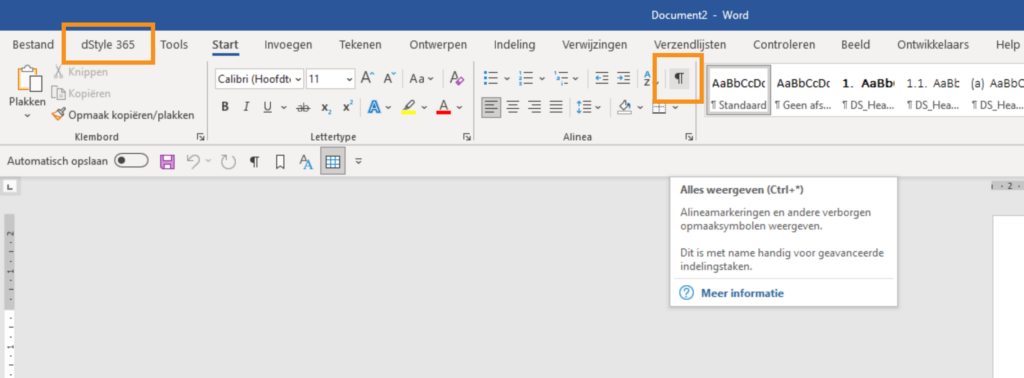
Accedere alla barra multifunzione dStyle 365/LegalWord e fare clic sul pulsante "Mostra tutto". È anche possibile aggiungerla alla barra degli strumenti "Accesso rapido" facendo clic con il tasto destro del mouse.